Nota
Le risposte importate tramite Import App contano come invii reali.
Controlla perciò di non avere ancora raggiunto i limiti di invii mensili e totali del tuo attuale piano Jotform.
Importare i tuoi dati Excel o CSV su Jotform, è proprio un gioco da ragazzi! Vediamo come fare:
1. Andare su https://import.jotform.io
2. Cliccare sul pulsante Import Submissions Now.
3. Concedere alla app il permesso di accedere ai tuoi moduli Jotform, cliccando sul pulsante Allow.
4. Selezionare il modulo sul quale si desidera importare i dati e cliccare su Continua.
5. Dallo strumento di importazione applicare il formato ai propri file Excel o CSV.
Per ulteriori informazioni, fare riferimento alla sezione “Formato dei file Excel e CSV” più in basso in questa guida. Una volta che il file sorgente è pronto, procedere con i seguenti passi.
6. Cliccare sul pulsante Select Source File e selezionare il file CSV o XLS da importare.
7. Infine, cliccare sul pulsante Import.
Attendere che l’importazione sia completata, e se tutto è andato per il verso giusto dovrebbero apparire i risultati in fondo alla pagina.
Le risposte importate dovrebbero ora apparire nella tabella delle risposte del tuo modulo.
Formato dei file Excel e CSV
Il template generato dallo strumento di importazione permette di vedere come deve essere formattato il file Excel o CSV, affinché possa essere interpretato correttamente.
È bene controllare attentamente il formato prima di procedere con l’importazione, per essere certi che i dati vengano poi trasferiti correttamente. È molto semplice, basterà modificare le intestazioni del tuo file Excel o CSV, e le righe seguendo il formato del template.
Prendiamo ad esempio un file Excel di questo tipo:
Ecco come viene formattato dallo strumento di importazione:
Affinché l’importazione vada a buon fine, sarà necessario modificare il file Excel originale, applicando il formato mostrato dallo strumento di importazione:
Va tenuto a mente che i campi composti come ad esempio il Nome Completo e l’Indirizzo, funzionano diversamente. In questi casi sarà necessario combinare i dati su una singola colonna, anche se appaiono su più colonne.
Per qualsiasi chiarimento o suggerimento, lascia un commento in fondo alla pagina o contattaci al nostro Forum di Assistenza.
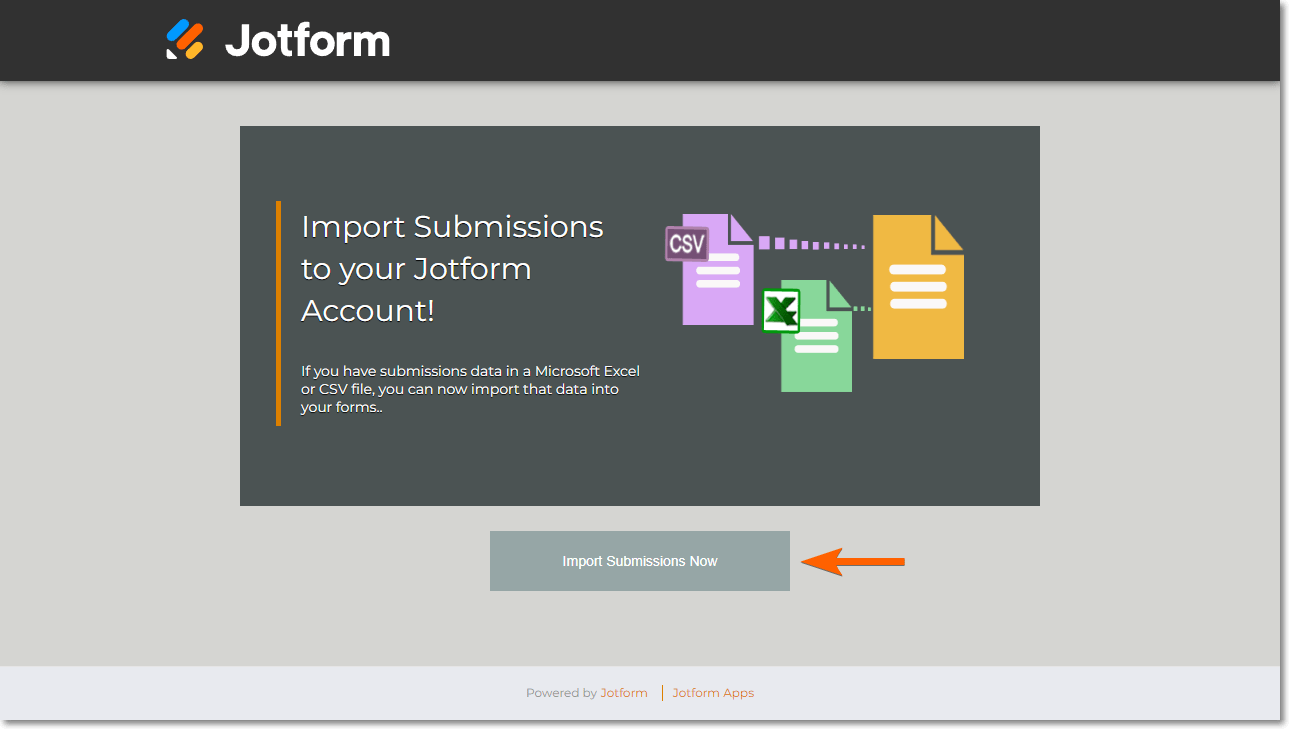
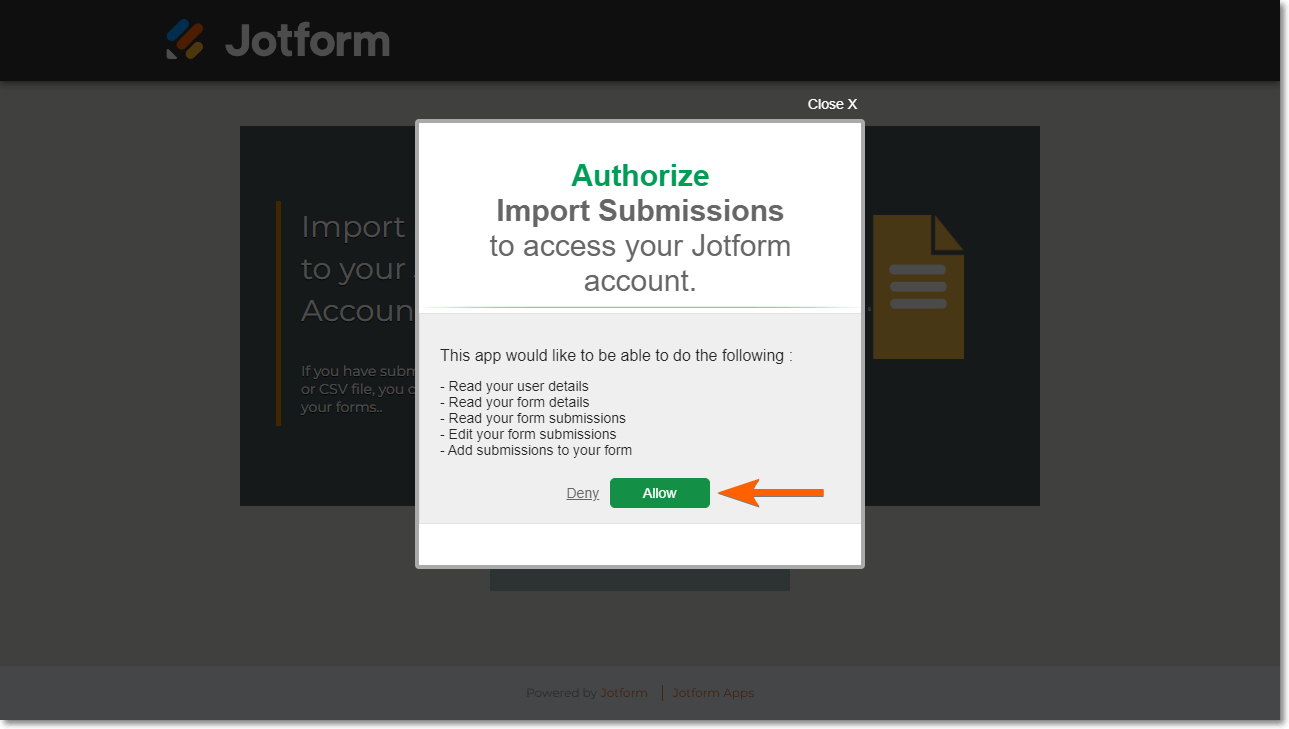
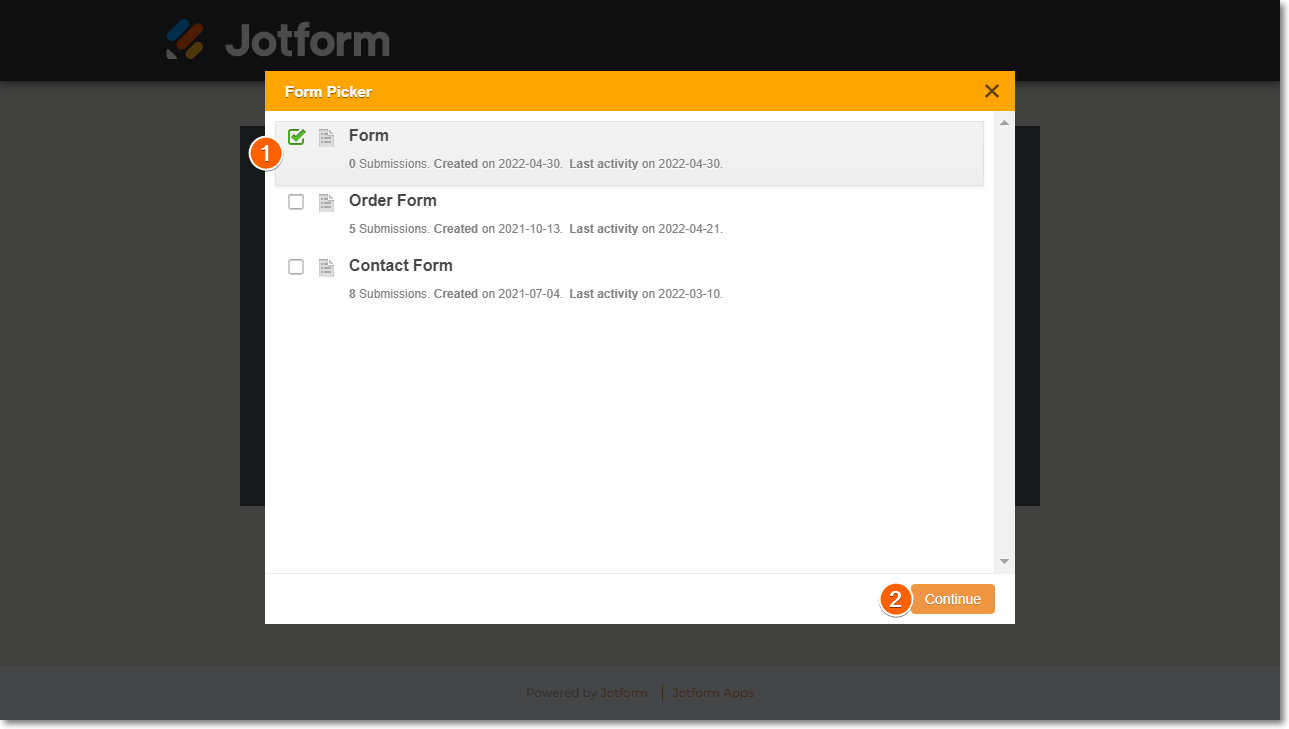

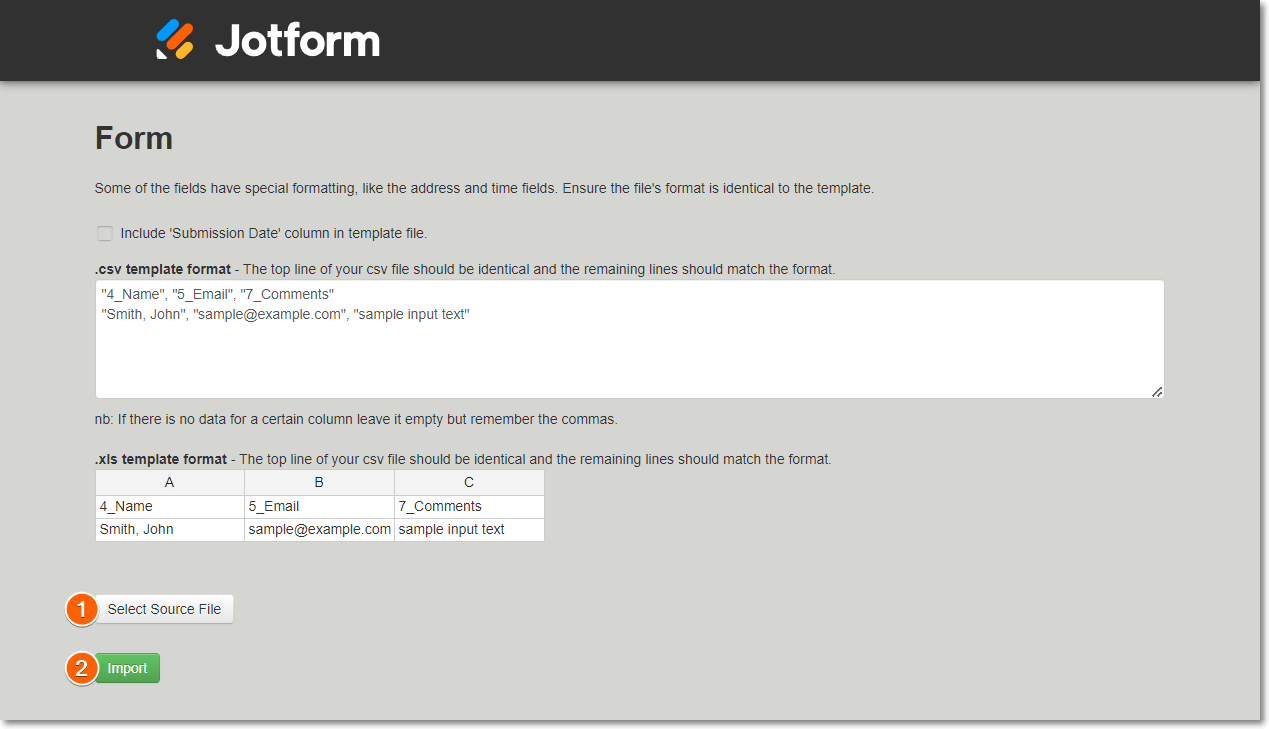
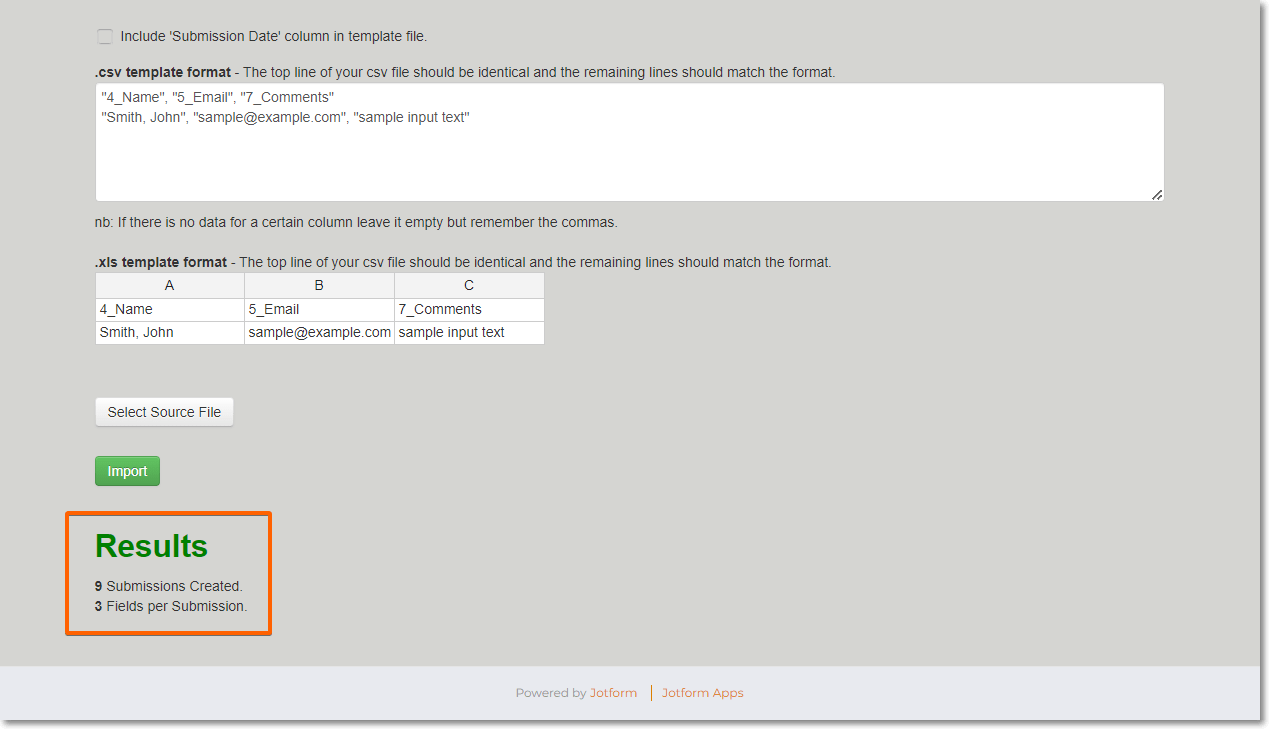
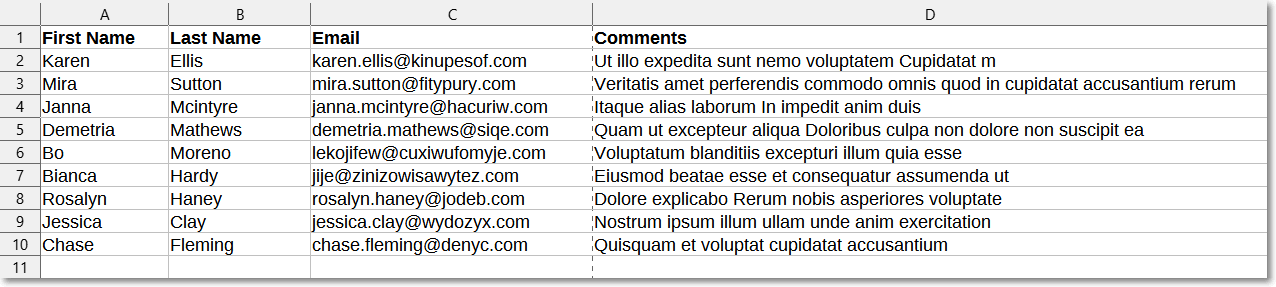

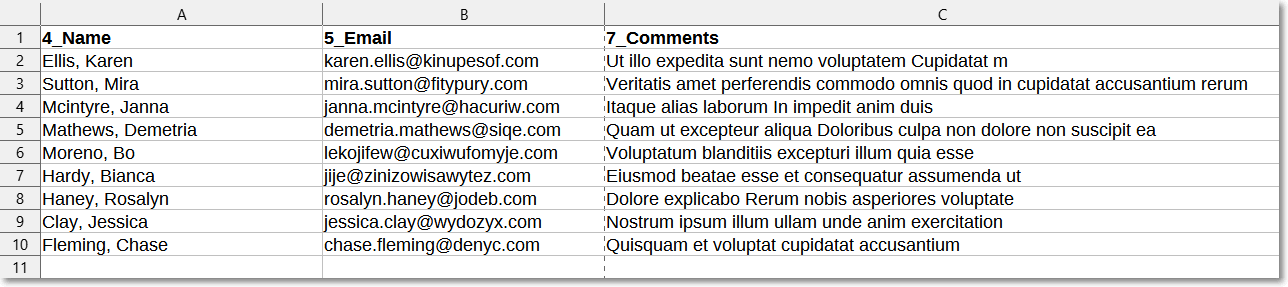
Invia un Commento: